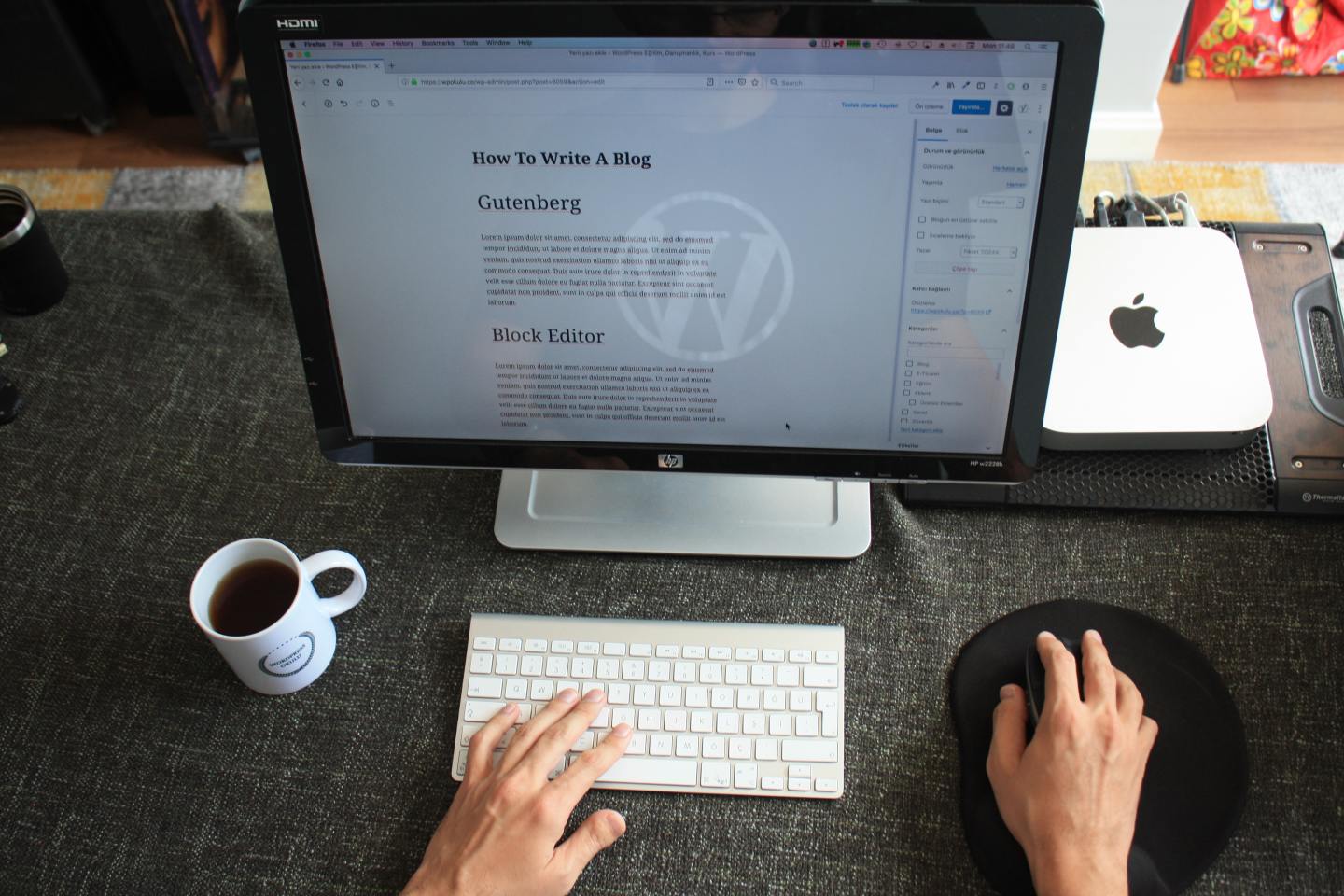极空间别再只当存储盘!用1Panel打造全能管理后台
前言
买极空间只是为了备份照片、存电影?那你只用到了它1%的能力!
这台性能不俗的NAS,本质上是一台随时在线的Linux服务器。只要开启SSH、装上Docker,再部署一个1Panel,它就能从“家用存储盒子”变身全能私有云管理平台。
1Panel 是一款开源、轻量级的服务器管理面板,界面清爽、操作直观,支持应用管理、Docker容器、文件操作、备份计划、SSL证书等全套功能。
有了它,你再也不用手动敲命令,点点鼠标就能在极空间上部署 Alist、Emby、Nextcloud、FTP 等各种服务。
无需公网IP,无需复杂配置,从存储到服务,从封闭到开放——极空间 + 1Panel,才是家庭私有云的终极形态!
接下来,带你一步步完成部署,解锁极空间的全部潜力。

1.在极空间上部署1panel
SSH终端部署是官方推荐的安装方式,只需运行官方提供的脚本,即可一键完成安装,操作简便,功能完整,并支持后续在线升级。唯一的门槛在于需要使用SSH工具连接服务器,对不熟悉命令行的新手来说可能稍显陌生,但只要按步骤操作,依然可以顺利完成。
未开通SSH的朋友们可以参考这篇文章:
使用SSH远程连接工具,连接到极空间,切换到root用户下:
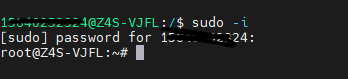
输入1Panel一键安装脚本并回车安装:
bash -c "$(curl -sSL https://resource.fit2cloud.com/1panel/package/v2/quick_start.sh)"
输入”2“:
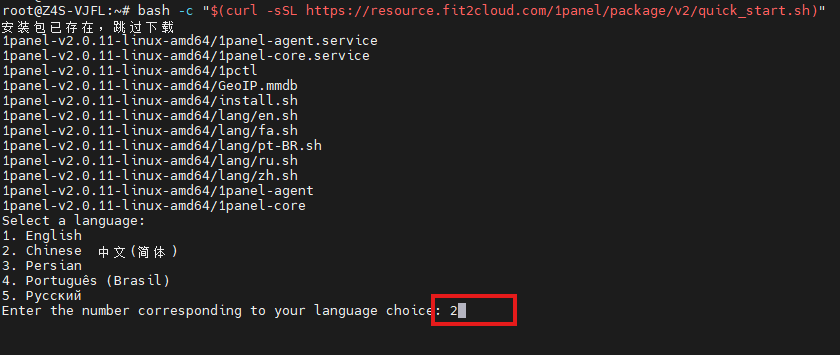
接下来进入1Panel的自定义安装界面。这里需要特别注意,安装目录应填写我们之前创建的“1panel”文件夹的实际路径。其他设置项,如面板端口、安全登录入口、管理员账号和密码,建议根据个人习惯进行修改,使用自己熟悉的配置,便于后续管理与记忆,同时也能提升安全性。
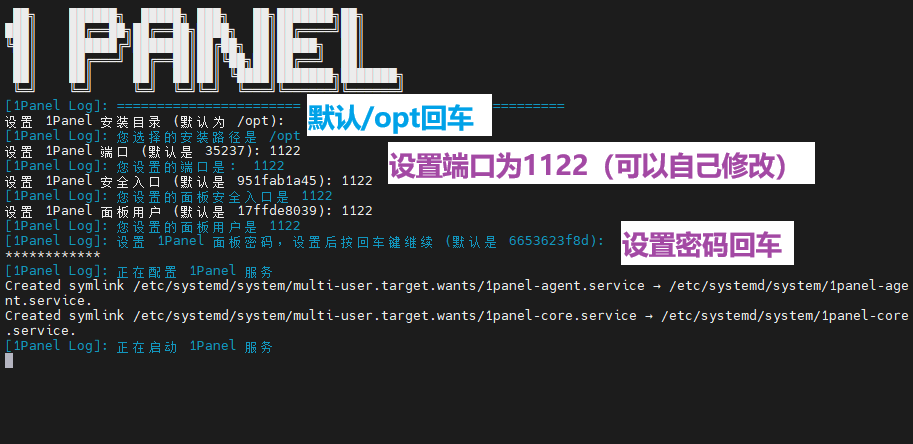
安装完成后,用给的登录信息登录:
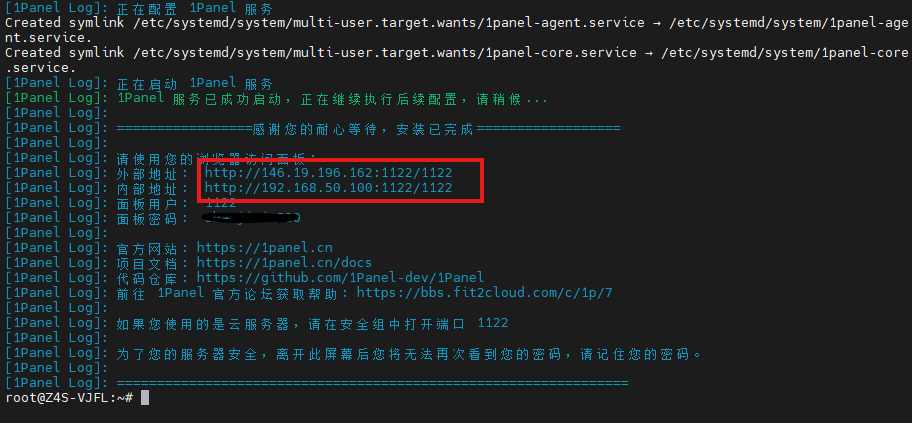
访问完成:
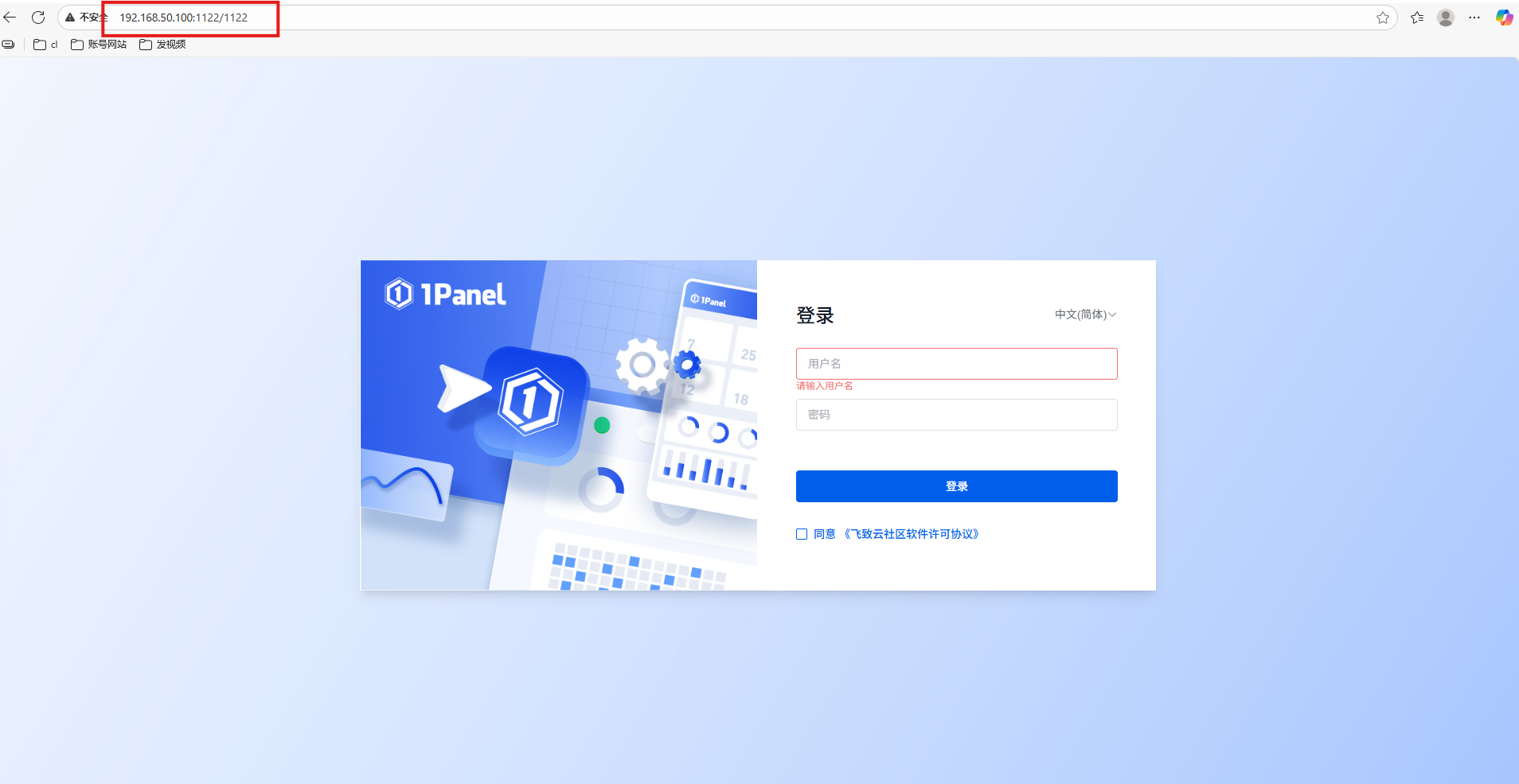
登录后,显示极空间基础信息:
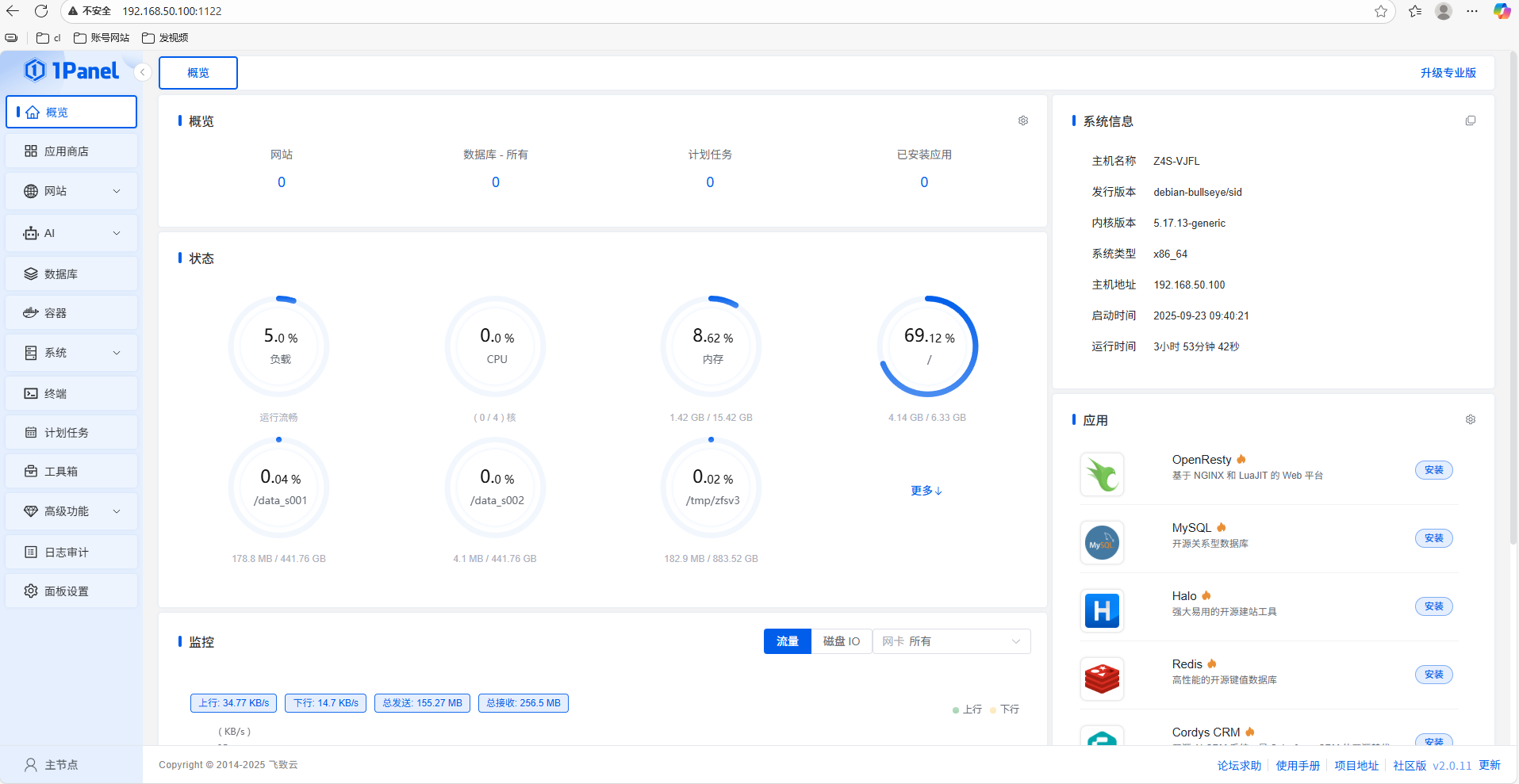
2.配置docker-compose部署
1Panel用 docker-compose 部署,不是为了“炫技”,而是为了让每一个用户都能像专家一样,简单、安全、可靠地管理复杂的自建服务。
更新软件包列表:
sudo apt-get update
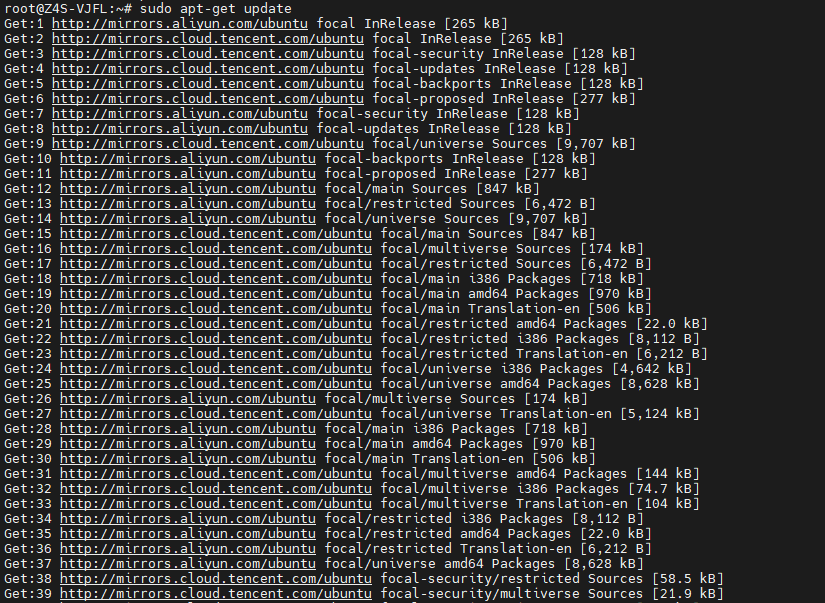
下载最新版本的 Docker Compose:
sudo curl -L "https://github.com/docker/compose/releases/download/v2.17.2/docker-compose-$(uname -s)-$(uname -m)" -o /usr/local/bin/docker-compose

赋予执行权限:
sudo chmod +x /usr/local/bin/docker-compose
验证安装是否成功:
docker-compose --version

安装成功!
3.简单使用1Panel
我这里已安装alist为例简单使用一下1Panel。
在应用商店,搜索alist,点击安装:
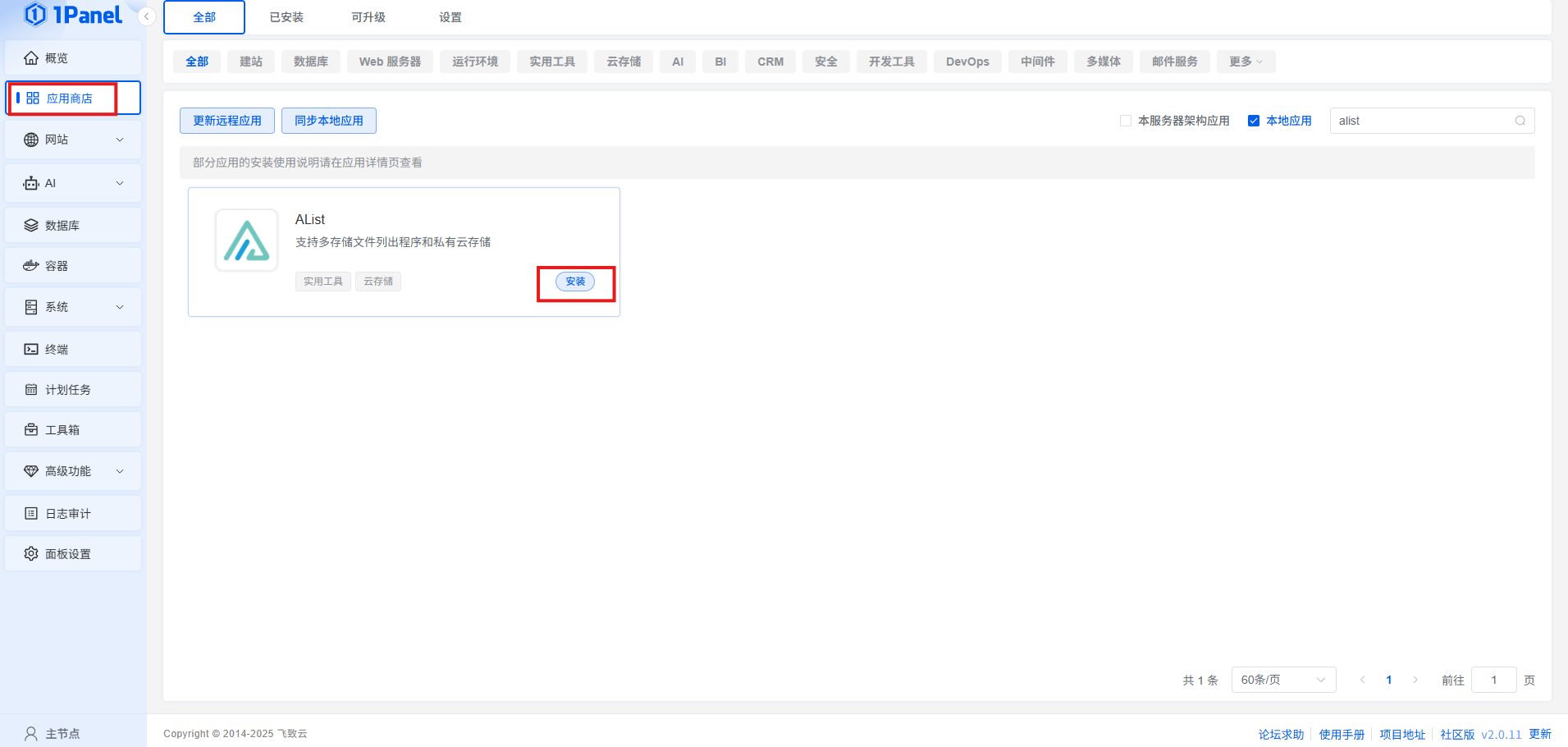
端口外部访问设为允许,端口填写的是极空间IP地址:
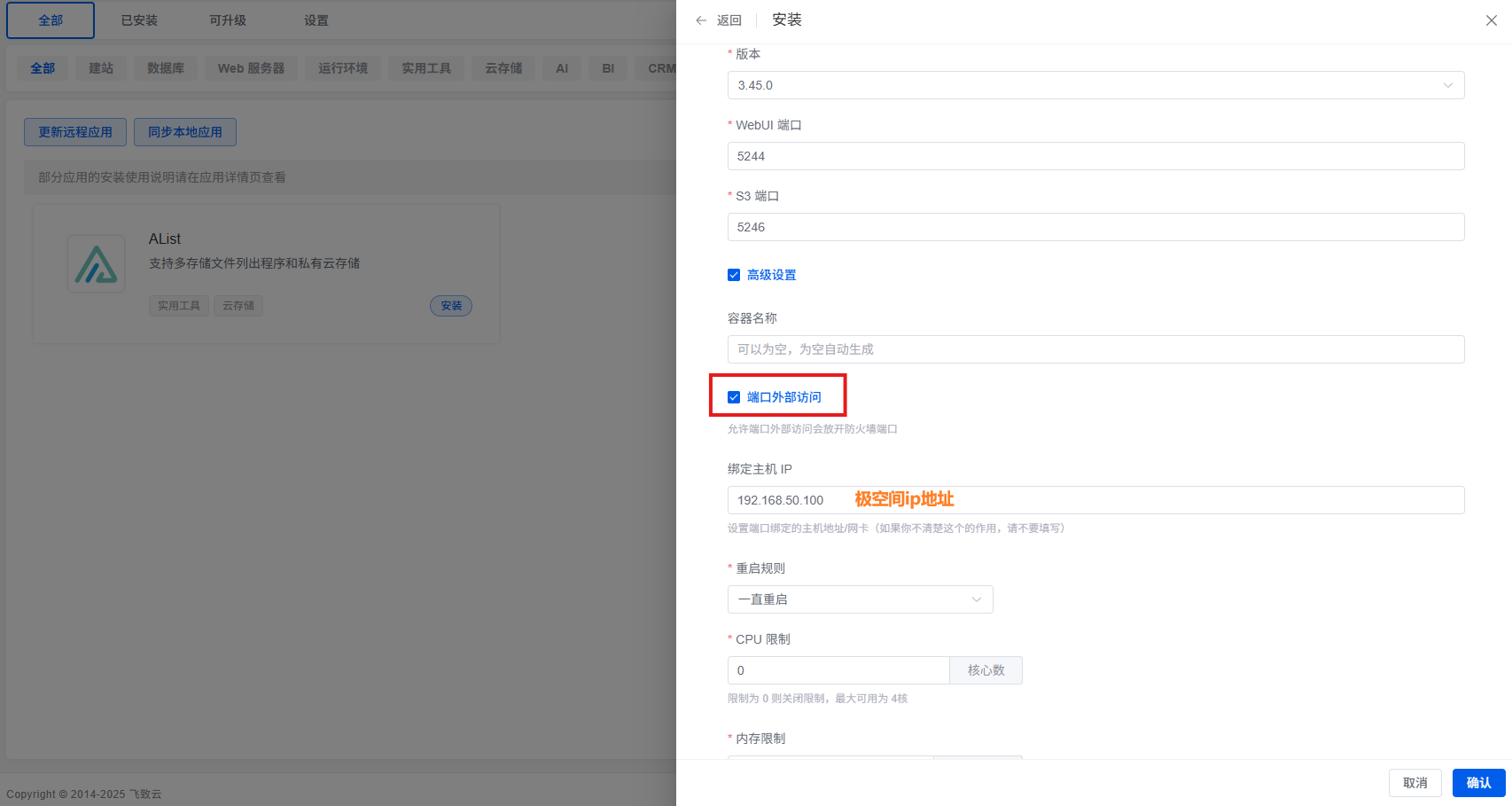
安装ing。
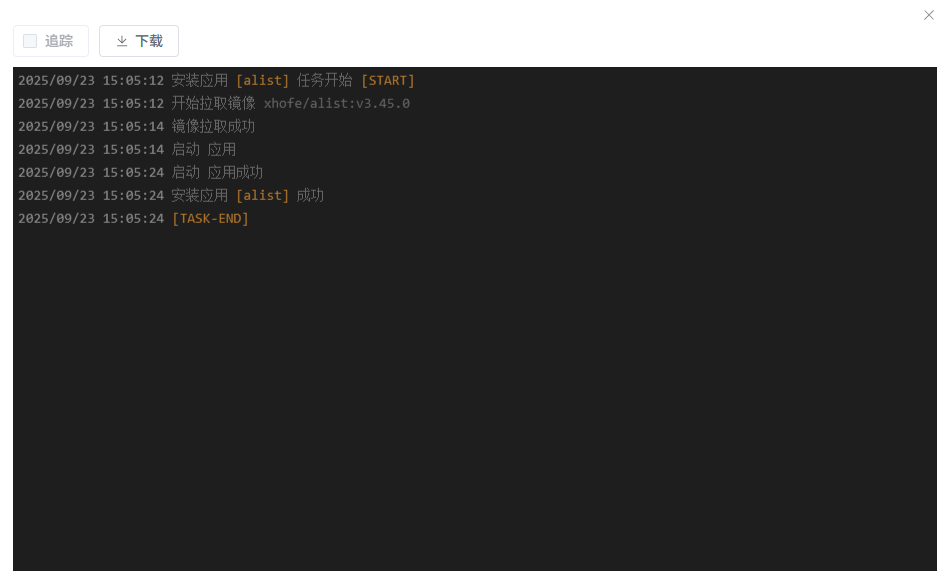
这里我们可以看到,已经安装成功:
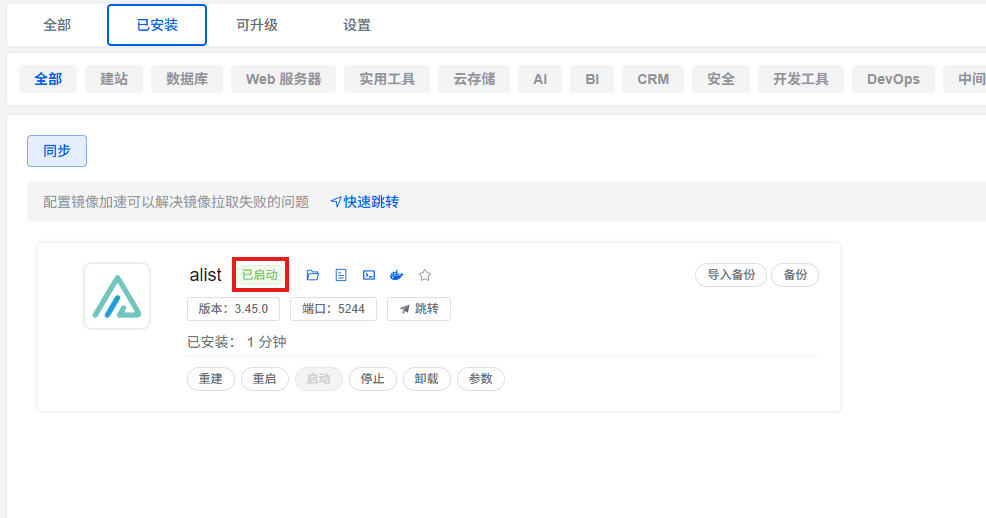
点击跳转,可以直接跳转到alist登录页面:
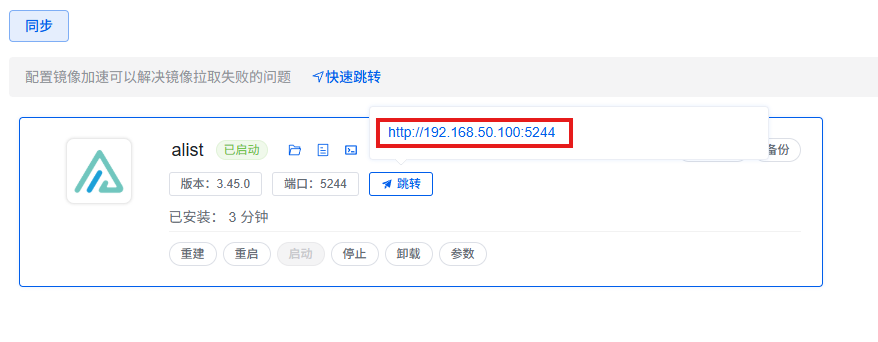
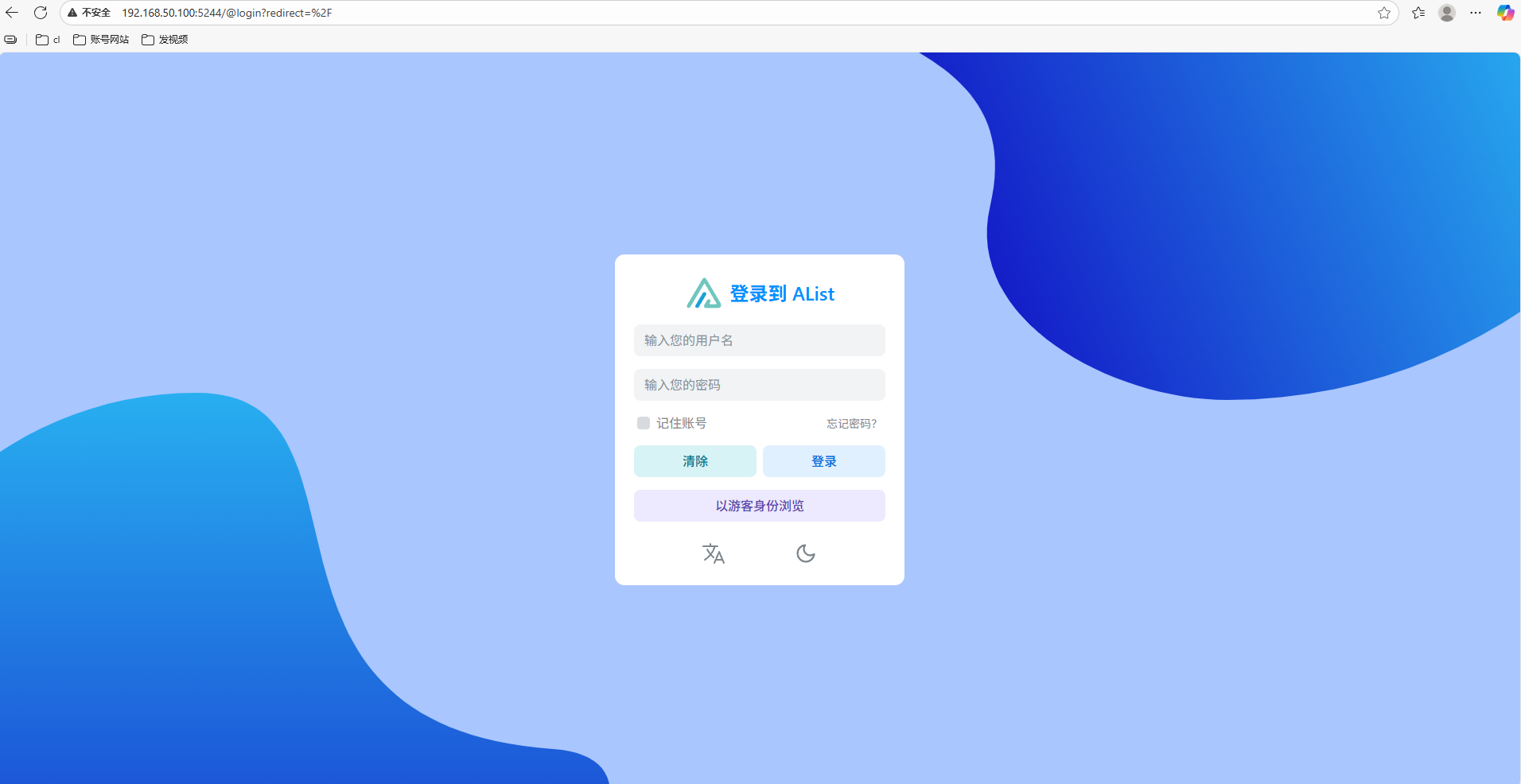
查看日志:
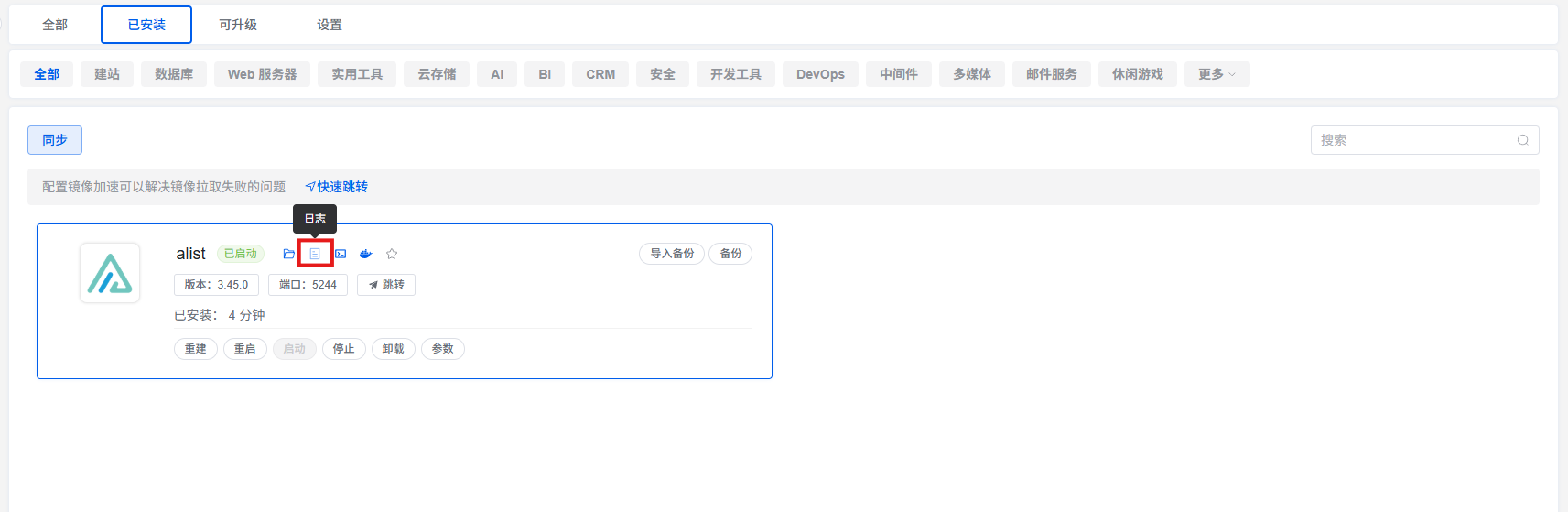
查看登录密码:
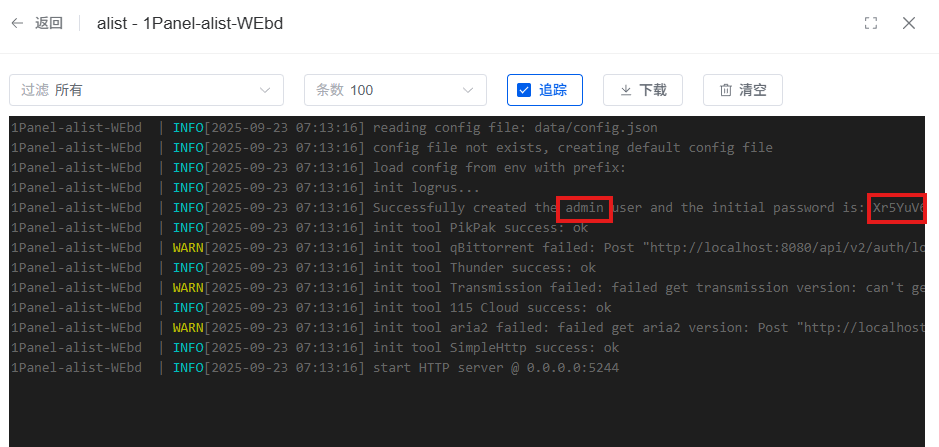
登录成功!
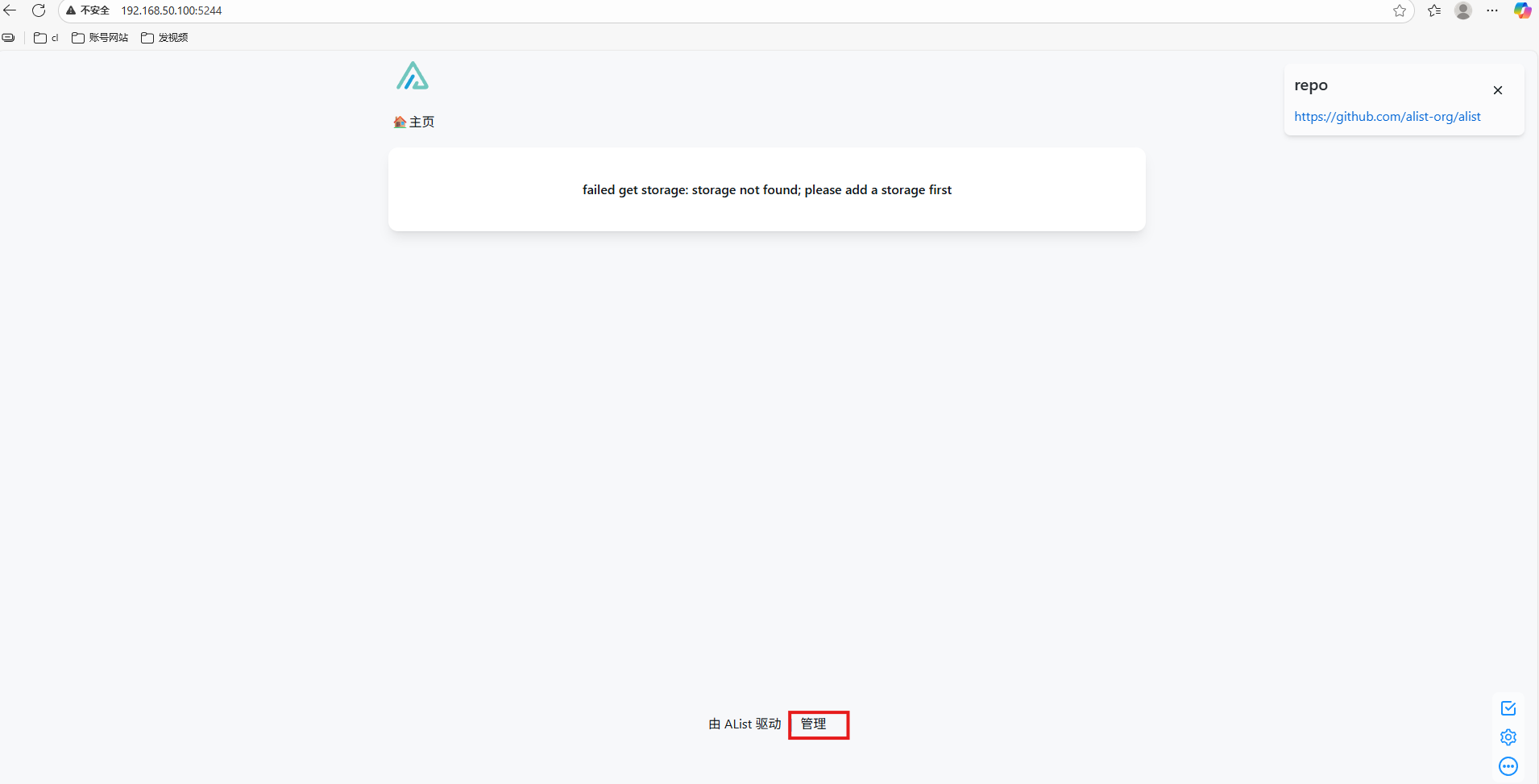
初始进去会有一个获取目录失败,直接点击下方管理配置即可。
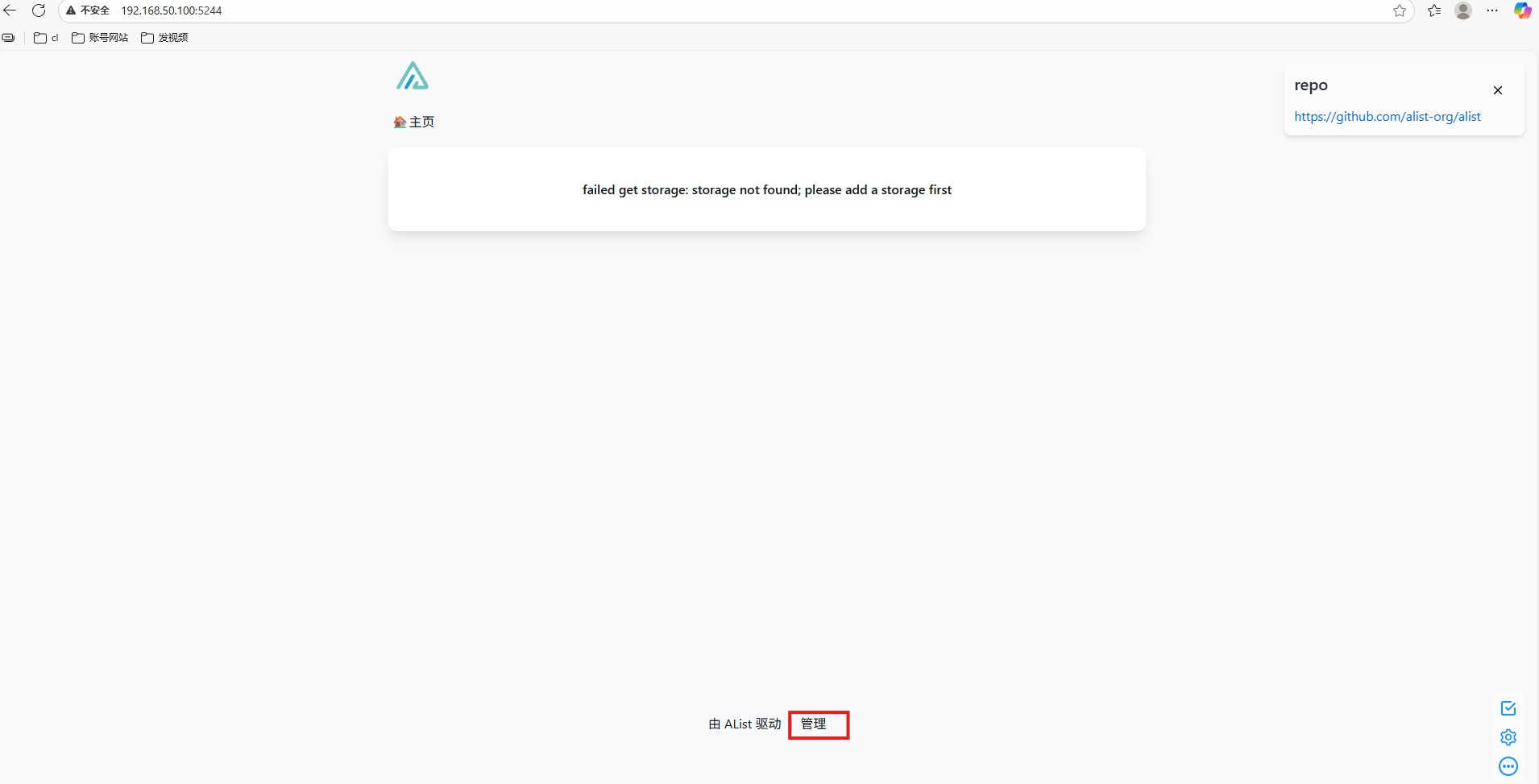
驱动选择本机存储,目录填写容器目录:
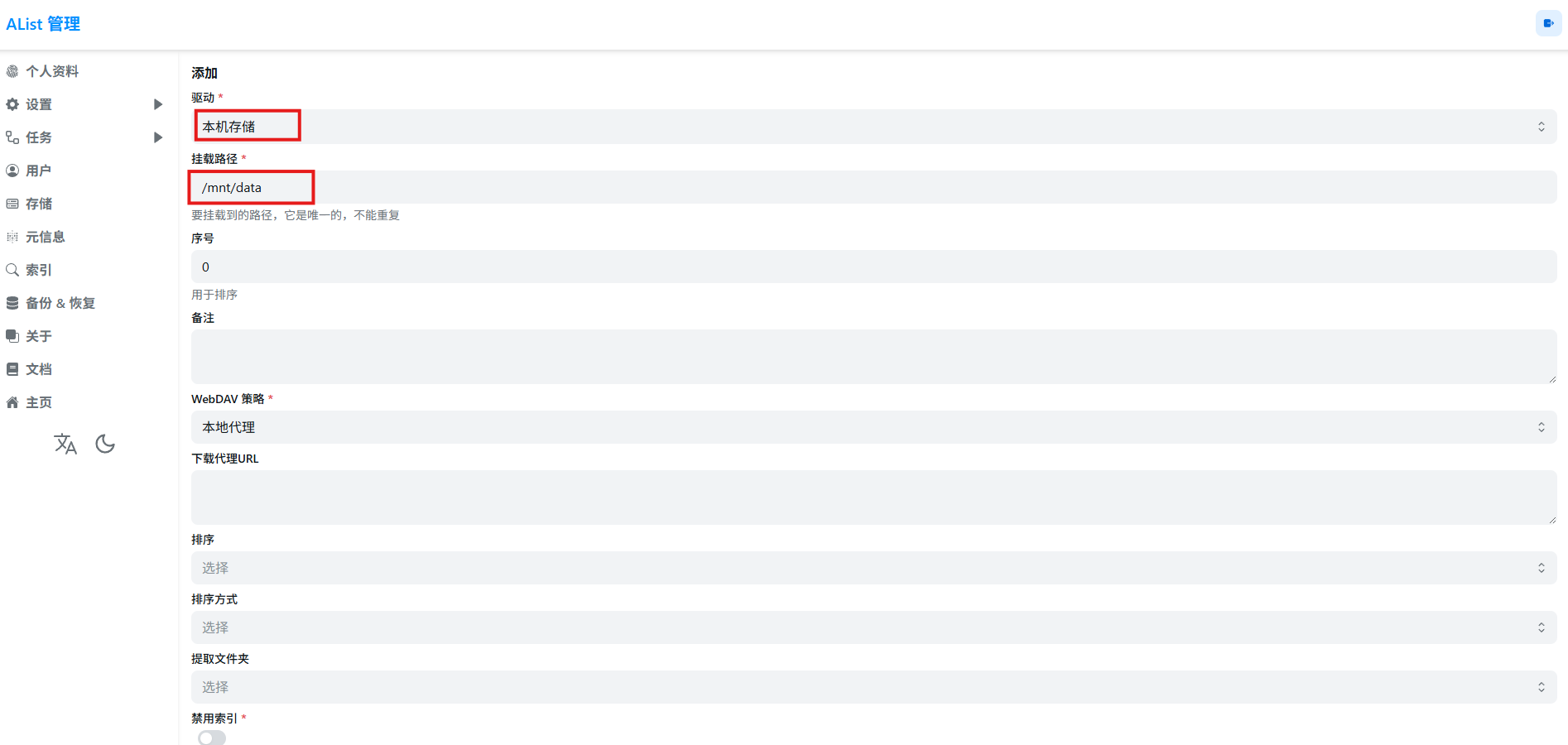
目录位置:
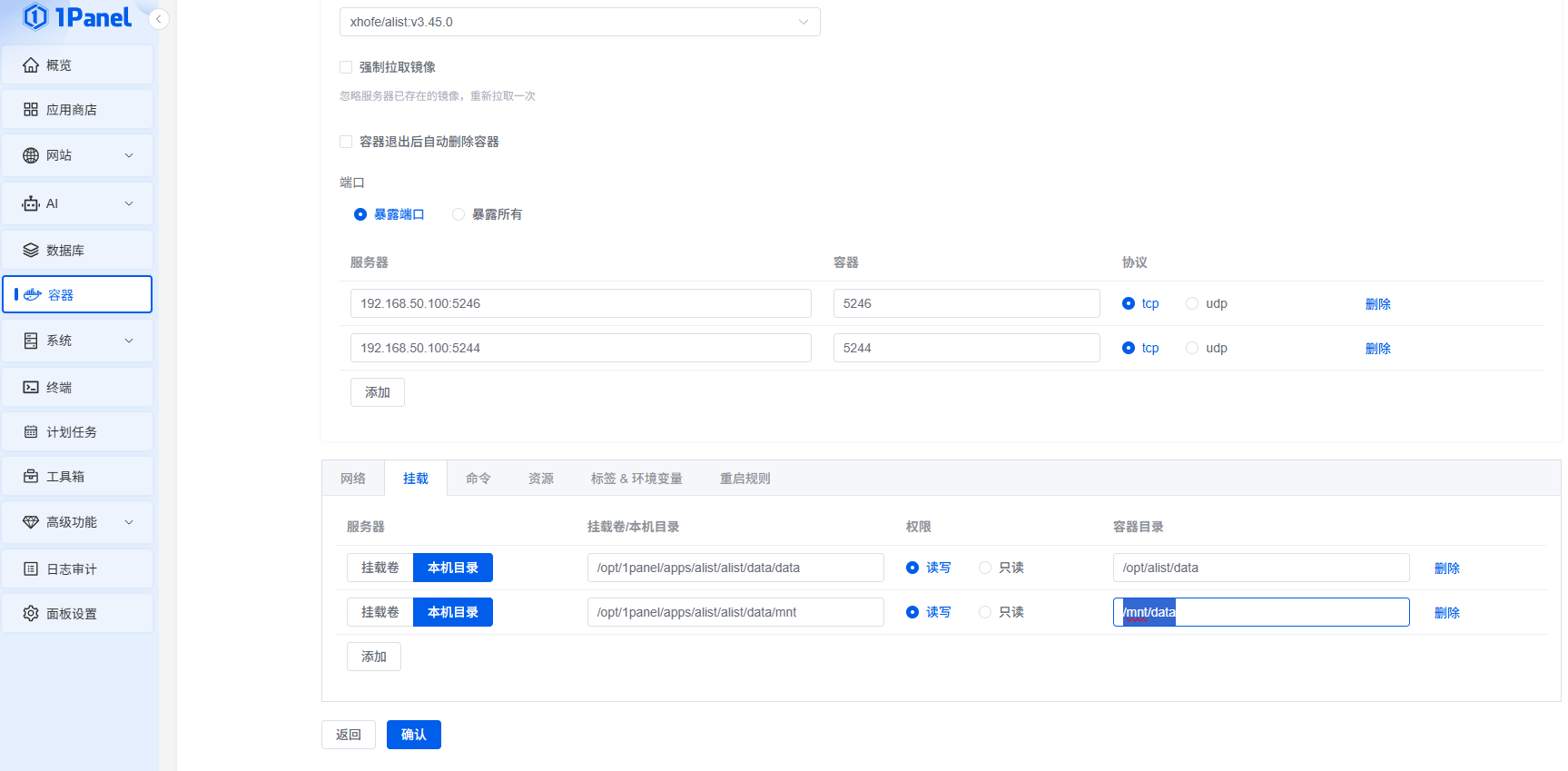
保存成功!
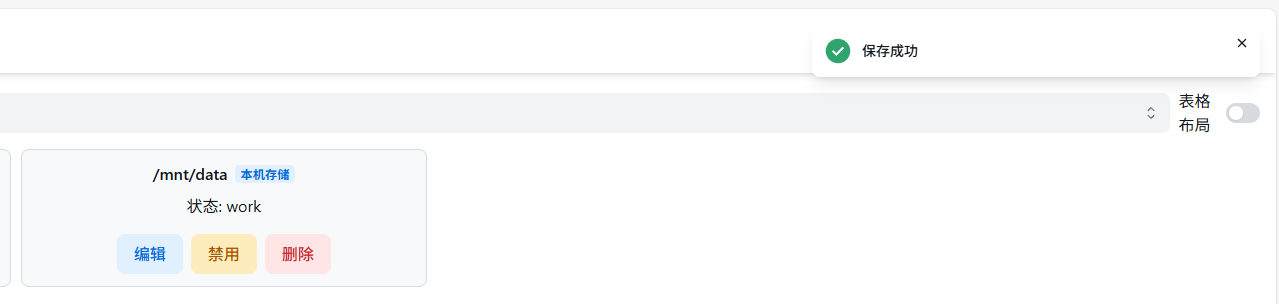
此时回到主页,即可正常访问网盘内容。
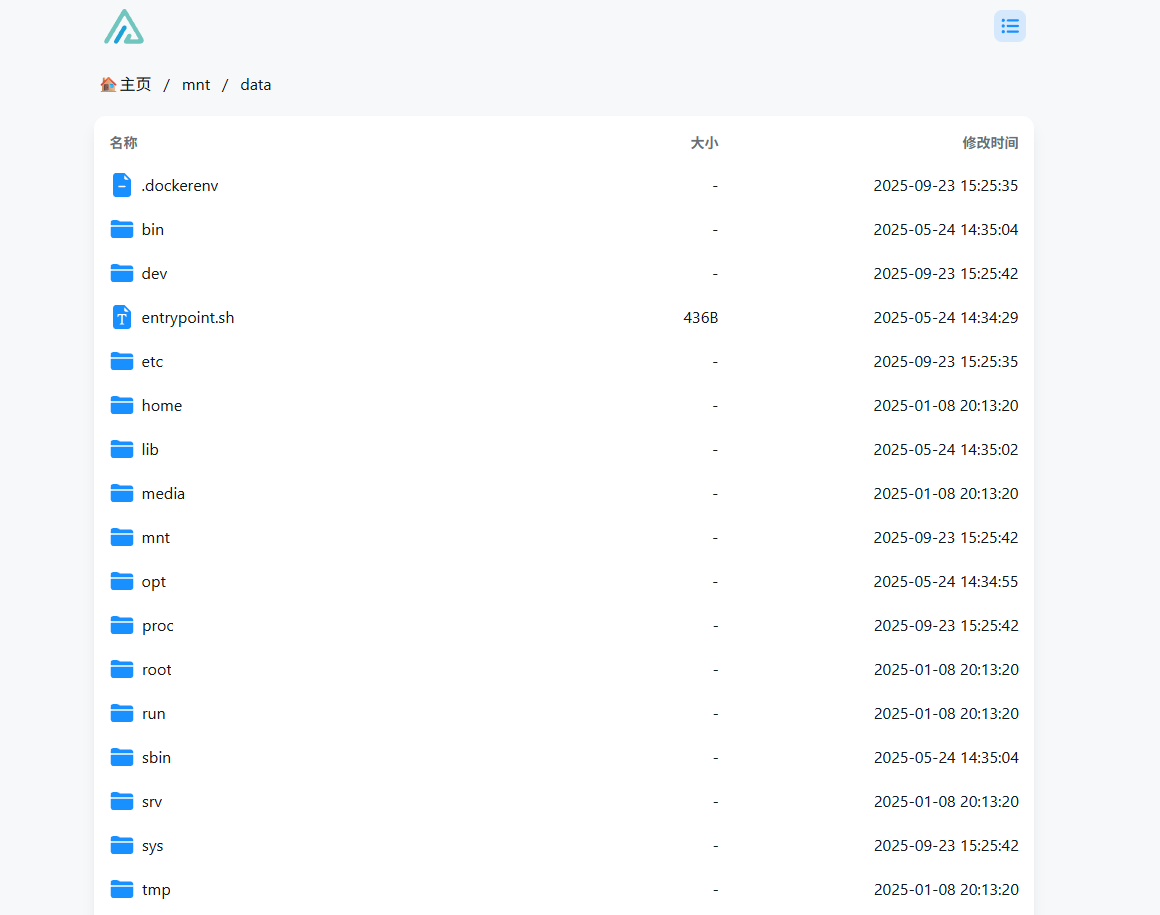
配置完成后,你的 AList 就正式上线了!现在就可以通过它轻松管理所有云盘文件。常用功能一应俱全:
- 拖拽上传本地文件
- 浏览不同云存储的内容,支持缩略图和列表模式
- 一键生成分享链接,快速外发文件
- 删除、重命名、移动文件,操作像本地资源管理器一样简单
通过以上操作,你已借助1Panel在极空间上成功部署Alist。图形化界面让安装变得简单直观,省去了繁琐的命令行配置。现在,你可以通过Alist统一管理多个云盘文件,轻松实现高效访问与集中管理。
通过 1Panel 可视化部署服务后,再引入 cpolar 内网穿透,无需公网 IP 也能让本地应用安全暴露到公网。只需简单配置,即可远程访问家里的 NAS、Web 管理界面或自建服务,实现全天候可管可控。1Panel 负责易用,cpolar 负责连通,强强联合,打造真正的私有云体验。
4.安装cpolar实现随时随地开发
cpolar 可以将你本地电脑中的服务(如 SSH、Web、数据库)映射到公网。即使你在家里或外出时,也可以通过公网地址连接回本地运行的开发环境。
❤️以下是安装cpolar步骤:
使用一键脚本安装命令:
sudo curl https://get.cpolar.sh | sh
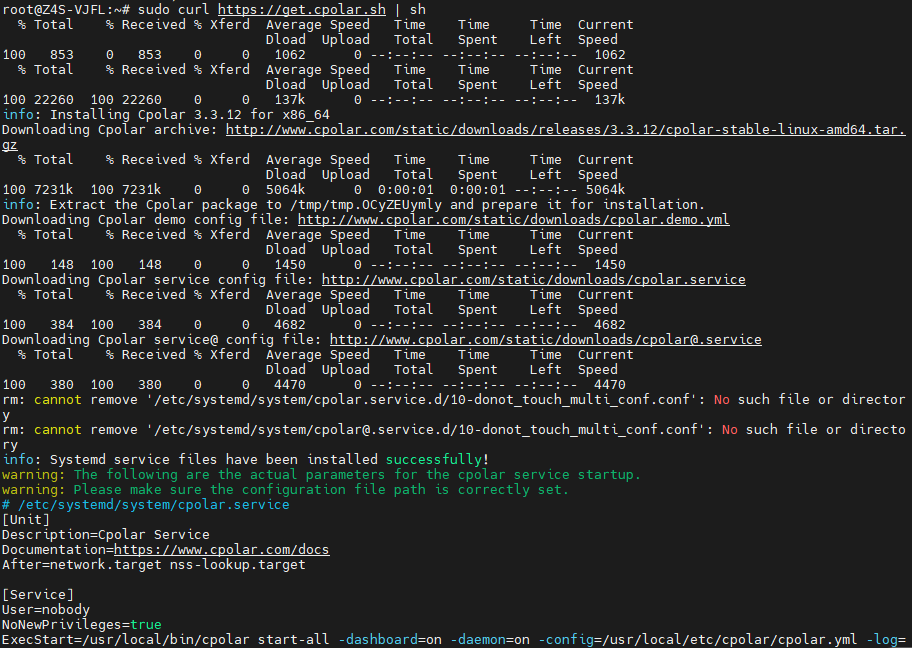
安装完成后,执行下方命令查看cpolar服务状态:(如图所示即为正常启动)
sudo systemctl status cpolar
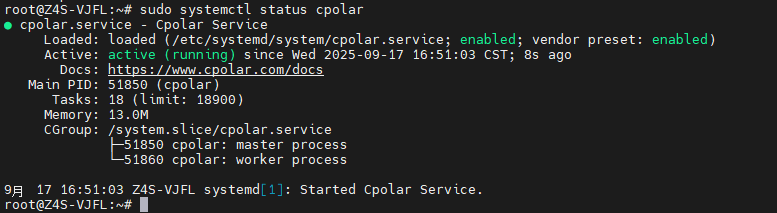
Cpolar安装和成功启动服务后,在浏览器上输入虚拟机主机IP加9200端口即:【http://192.168.50.100:9200】访问Cpolar管理界面,使用Cpolar官网注册的账号登录,登录后即可看到cpolar web 配置界面,接下来在web 界面配置即可:
打开浏览器访问本地9200端口,使用cpolar账户密码登录即可,登录后即可对隧道进行管理。
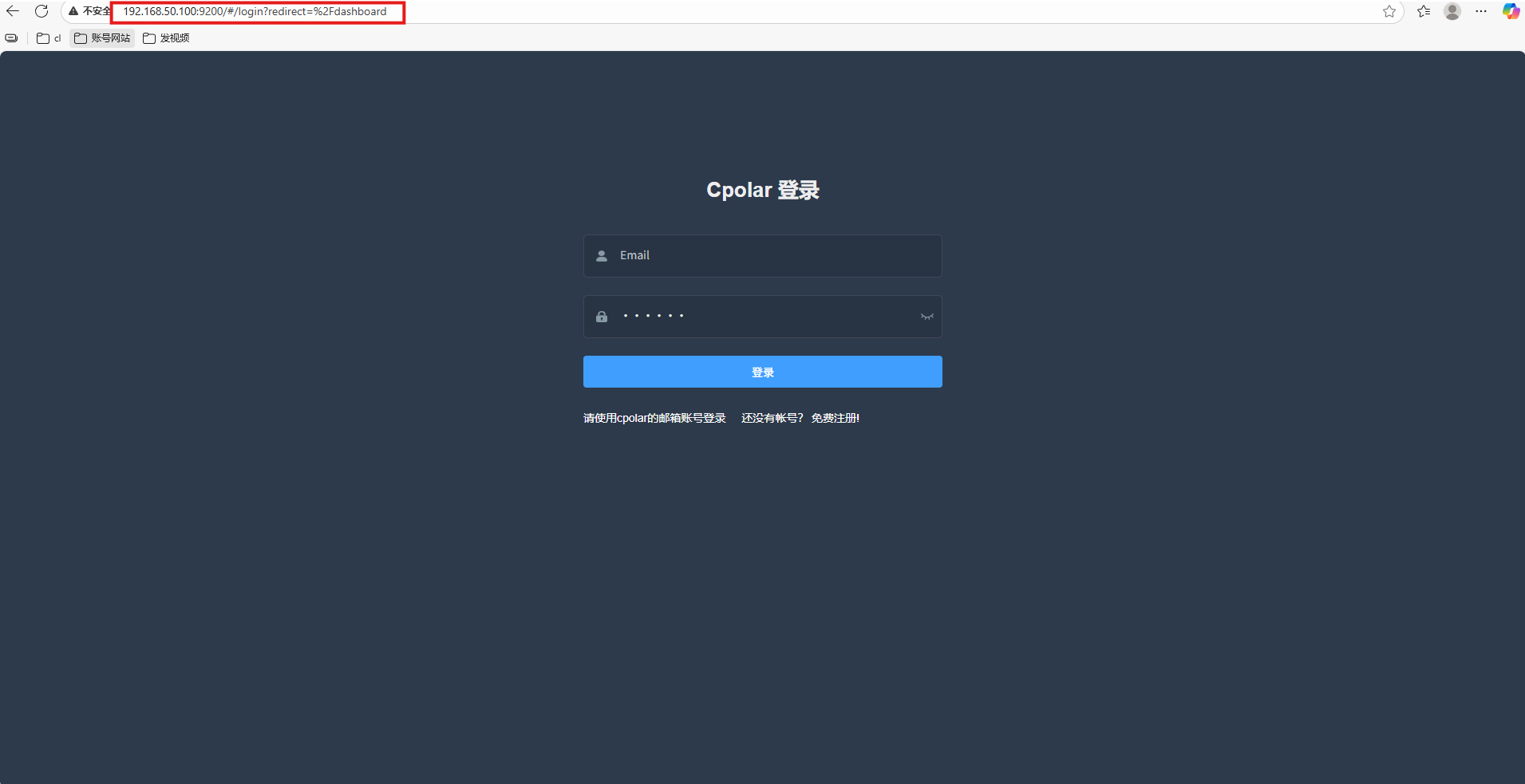
5.配置公网地址
登录cpolar web UI管理界面后,点击左侧仪表盘的隧道管理——创建隧道:
- 隧道名称:可自定义,本例使用了:panel,注意不要与已有的隧道名称重复
-
协议:http
-
本地地址:
-
域名类型:随机域名
-
地区:选择China Top
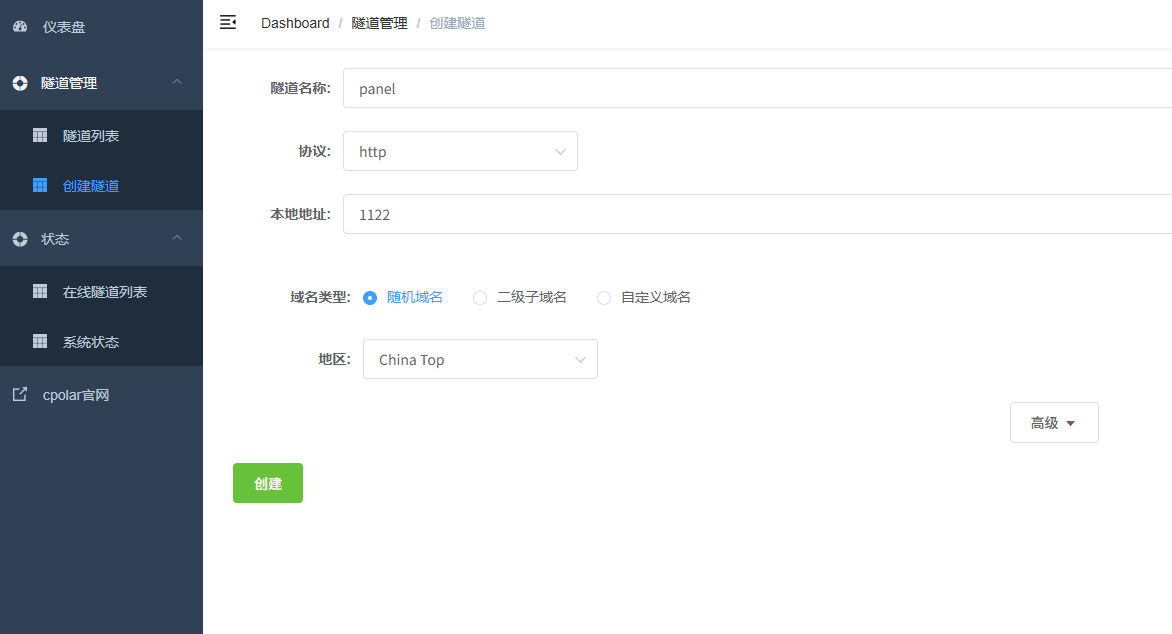
创建成功后,打开左侧在线隧道列表,可以看到刚刚通过创建隧道生成了公网地址,接下来就可以在其他电脑或者移动端设备(异地)上,使用地址访问。
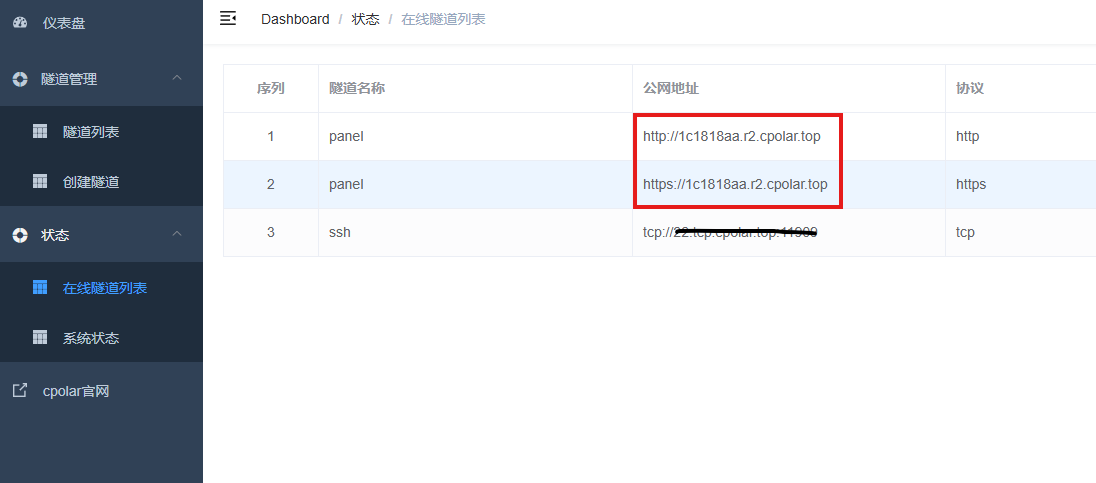
访问成功。
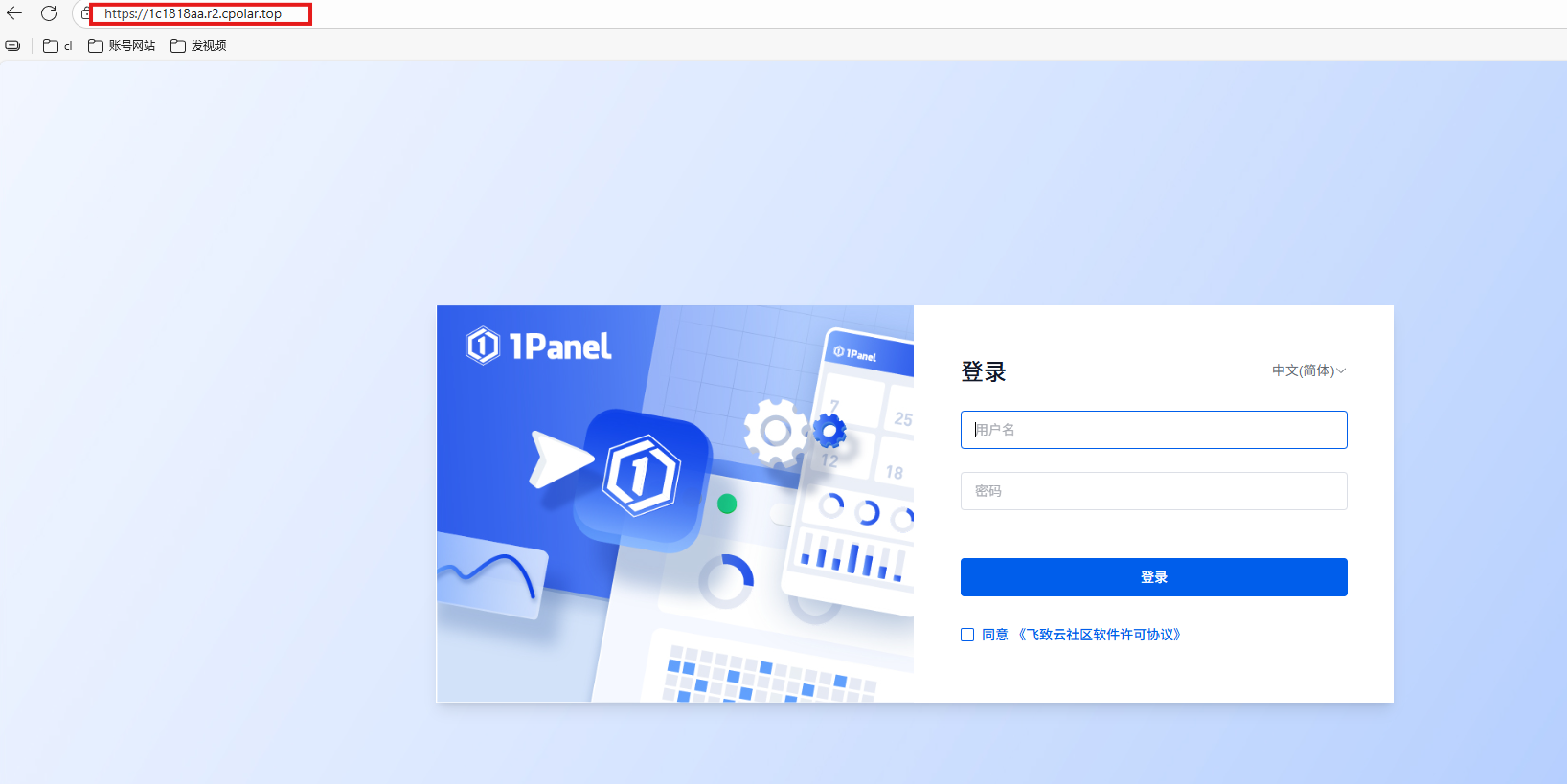
6.保留固定公网地址
使用cpolar为其配置二级子域名,该地址为固定地址,不会随机变化。
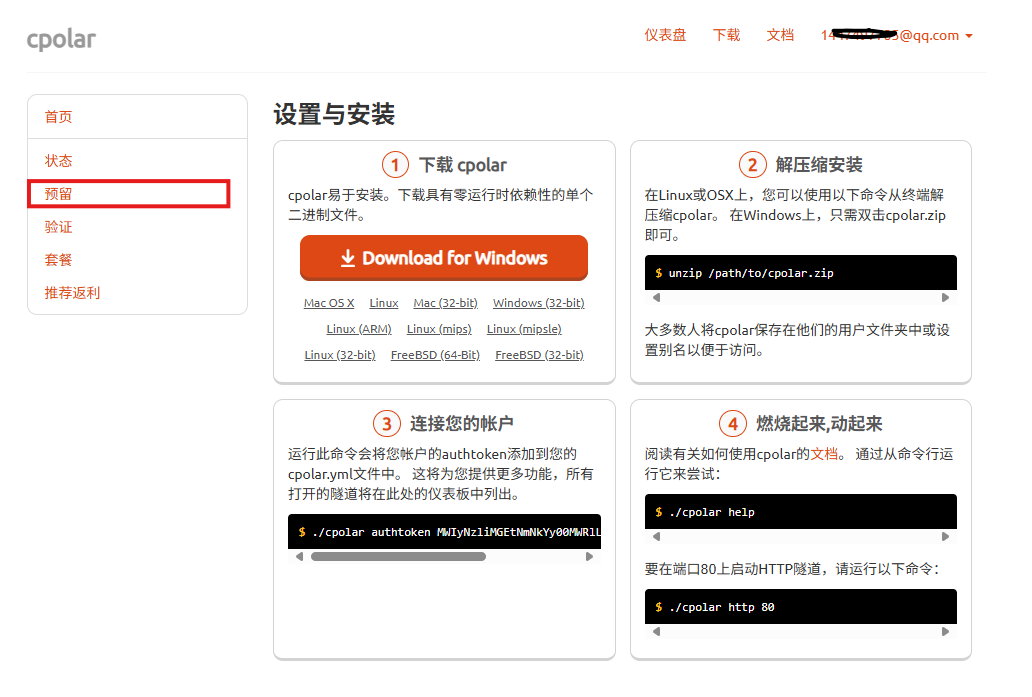
点击左侧的预留,选择保留二级子域名,地区选择china Top,然后设置一个二级子域名名称,我使用的是panel1,大家可以自定义。填写备注信息,点击保留。
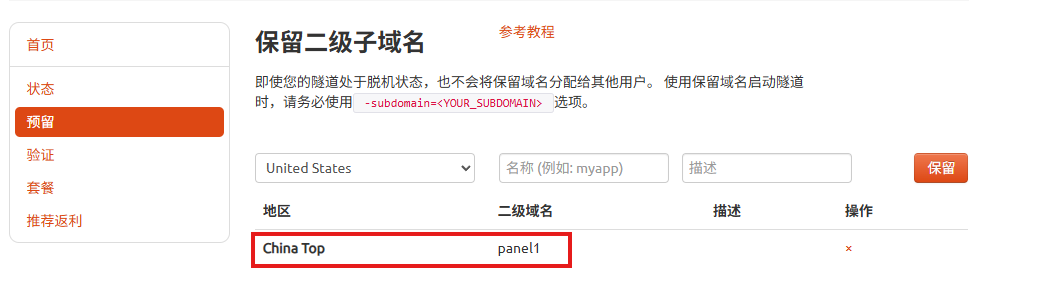
登录cpolar web UI管理界面,点击左侧仪表盘的隧道管理——隧道列表,找到所要配置的隧道panel,点击右侧的编辑。
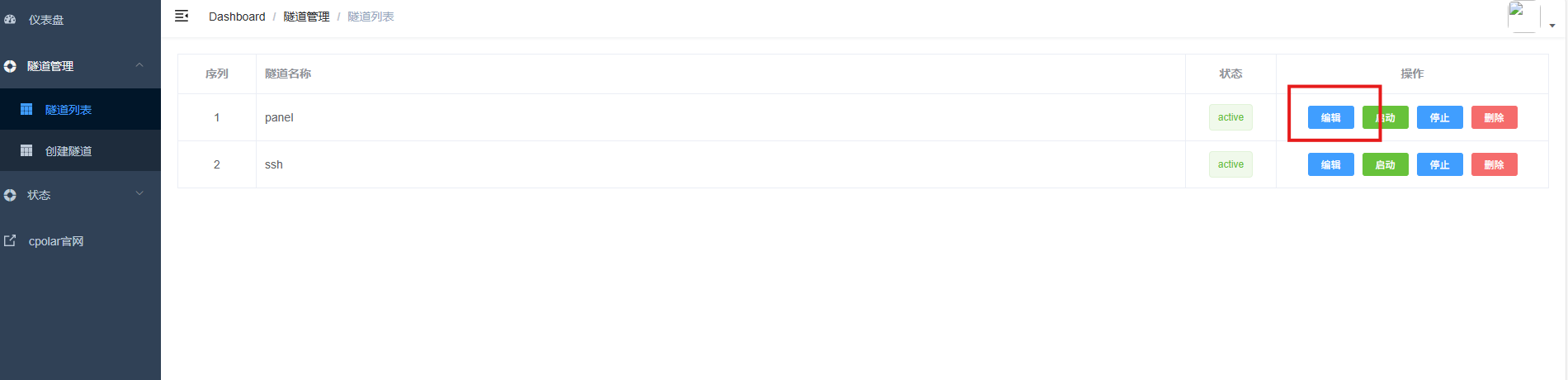
修改隧道信息,将保留成功的二级子域名配置到隧道中
- 域名类型:选择二级子域名
- Sub Domain:填写保留成功的二级子域名
- 地区: China Top
点击更新
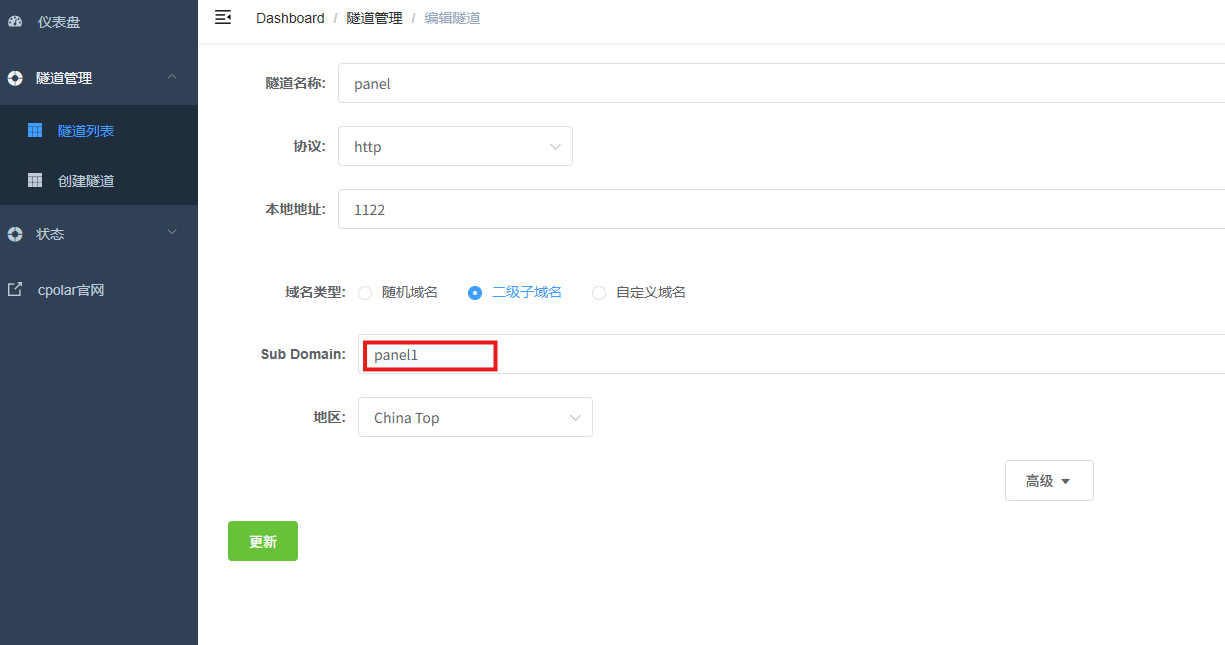
更新完成后,打开在线隧道列表,此时可以看到随机的公网地址已经发生变化,地址名称也变成了保留和固定的二级子域名名称。
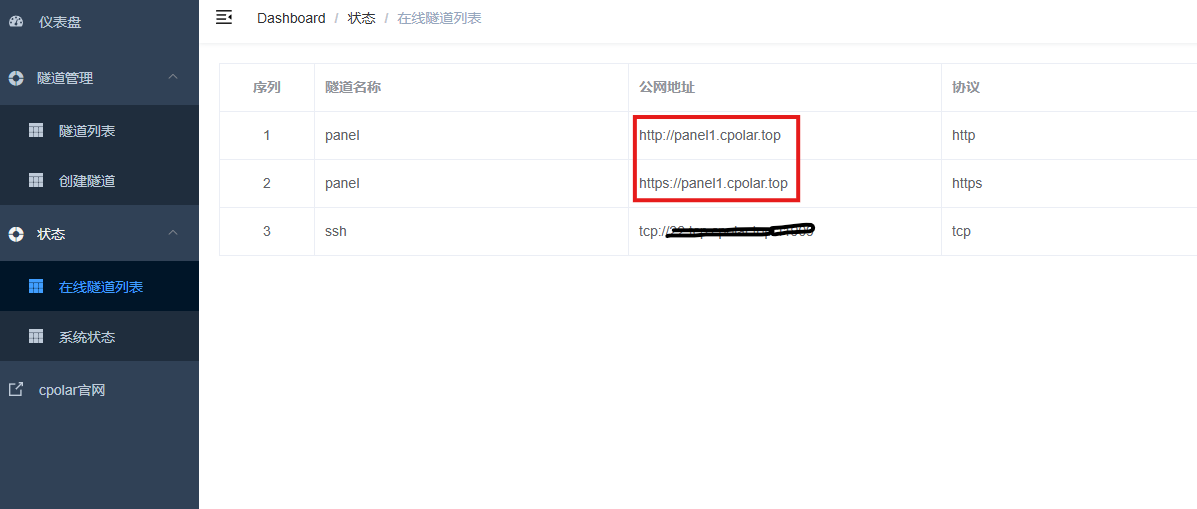
最后,我们使用固定的公网地址在任意设备的浏览器中访问,可以看到成功访问极空间的页面,这样一个永久不会变化的二级子域名公网网址即设置好了。
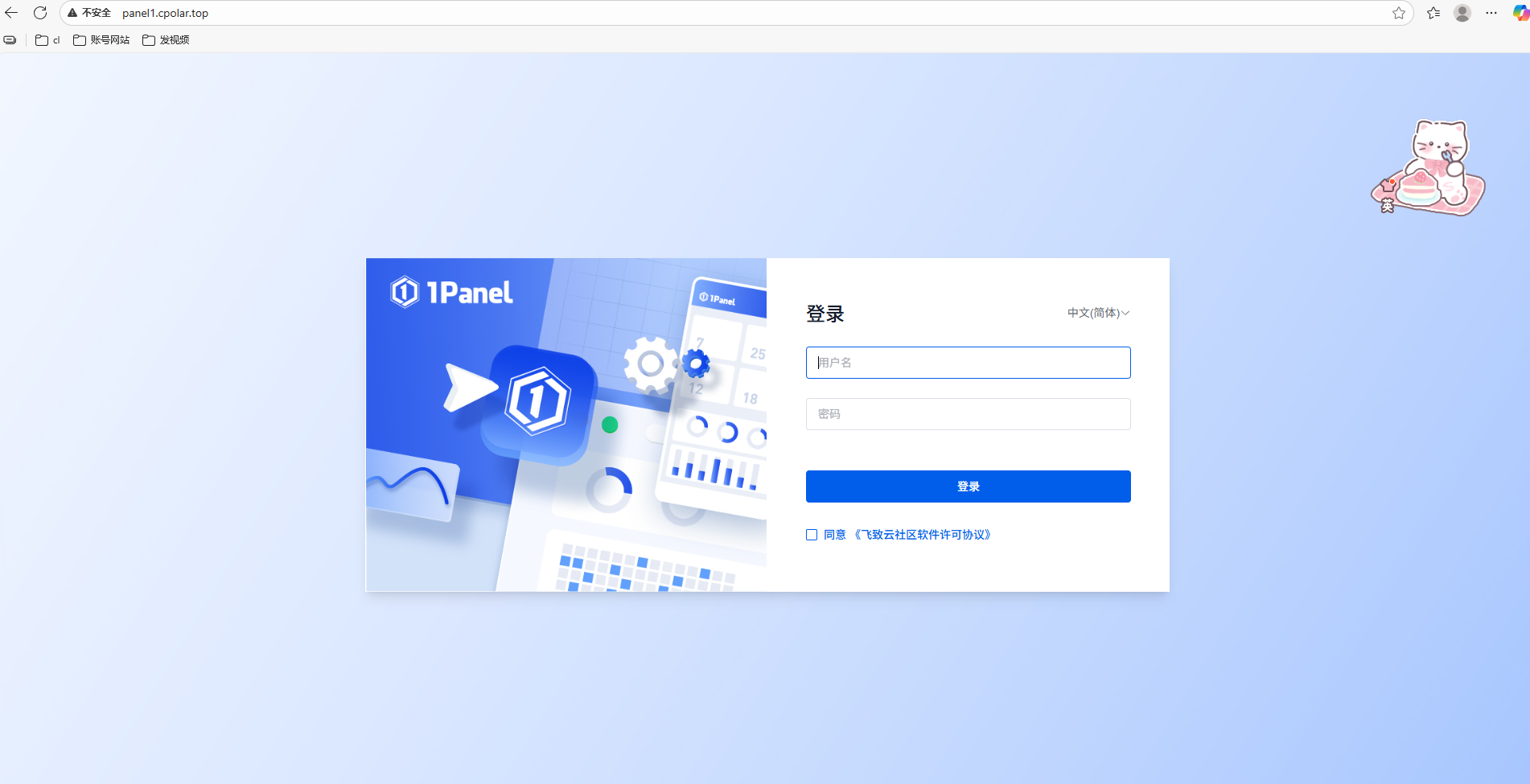
这样,我们不管是在家,还是同事想访问都可以轻松做到啦!
总结
极空间不只是个存储盘,更是你的私人服务器!通过 SSH 开启权限,用 1Panel 图形化管理,一键部署 AList、Emby、Nextcloud 等应用,轻松实现多云文件整合、媒体管理、私有云盘等功能。结合 cpolar 内网穿透,还能随时随地远程访问。告别封闭生态,从“存数据”升级为“管服务”,极空间 + 1Panel,真正解锁家用 NAS 的全能潜力!
感谢您对本篇文章的喜爱,有任何问题欢迎留言交流。cpolar官网-安全的内网穿透工具 | 无需公网ip | 远程访问 | 搭建网站